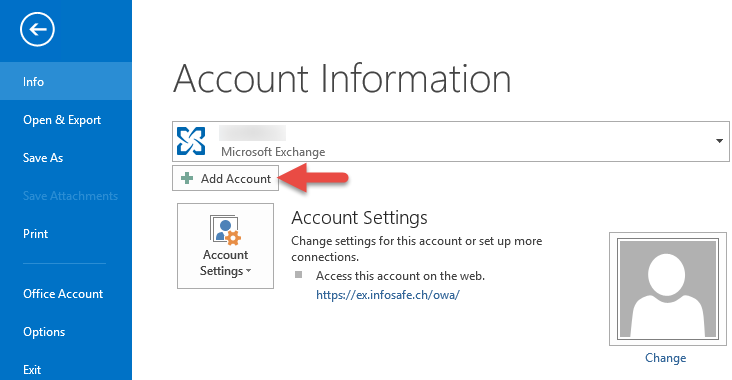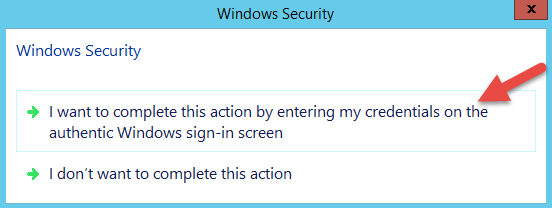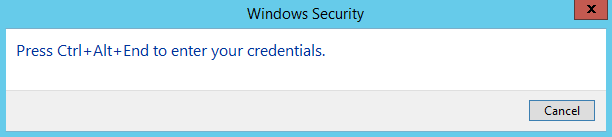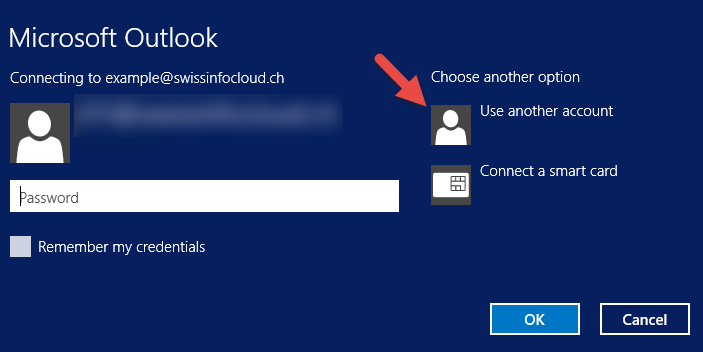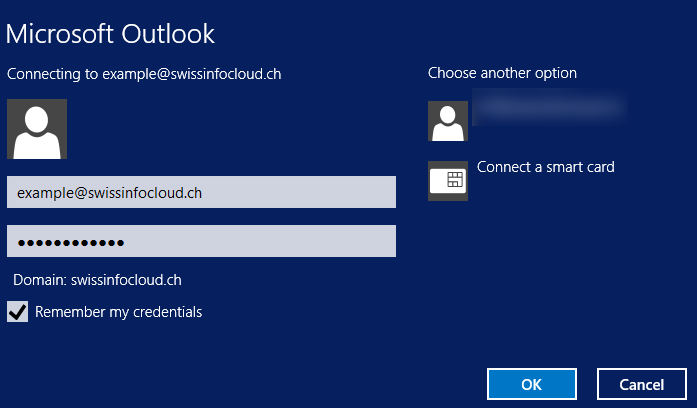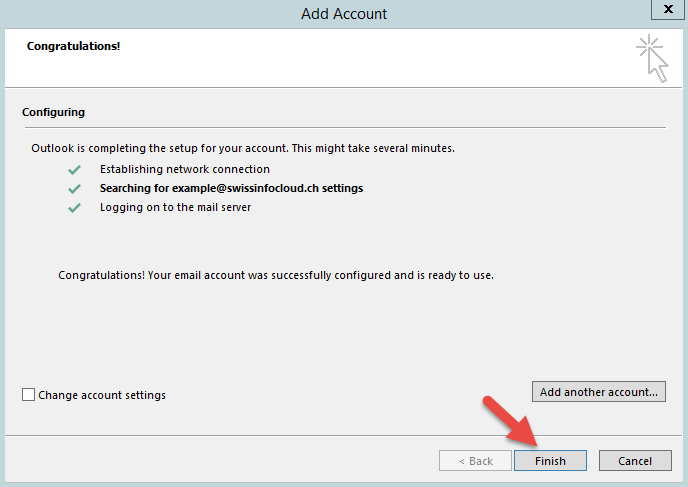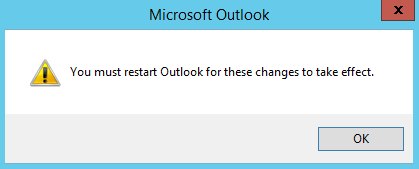Настройка нового ящика в программе Outlook
Настройка нового ящика в программе OutlookНажмите "File" а затем "Add Account"
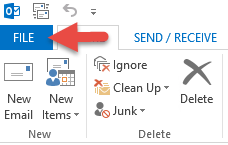
Введите ваше имя, адрес ящика и дважды пароль. Нажмите "Next"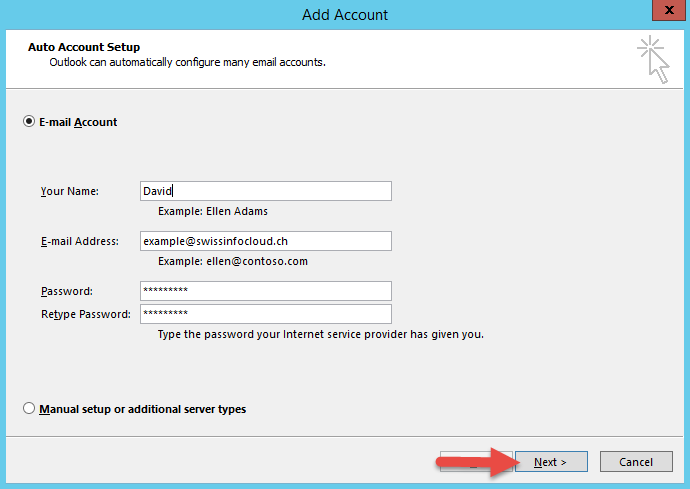
Через некоторое время появится окно "Windows Security" и предложит сохранить данные для входа.
Нажимите "I want to complete this action"
Далее нажмите комбинацию клавишь "Ctrl+Alt+End"Далее нужно ввести пароль от почтового ящика (в данном случае вводится пароль от ящика example@swissinfocloud.ch),
если Windows автоматичсеки подставил не верный почтовый ящик, нужно нажать на "Use another account" (отмеченный красной стрелкой) и ввести верную почту и пароль, обязательно нужно поставить галочку "Remember my credentials".
Если окно "Windows Security" появляется несколько раз, это значит что вводимые данные не верны.
В качестве проверки, можно зайти на веб сайт почты и попробовать подключиться к нужному ящику там.Если все настроенно правильно, то появится следующее окно. Нажмите "Finish".
Перезапустите Outlook.